垃圾填埋场地下水模拟
- 项目图示
- MODFLOW管道
- 视频-模型创建
- 视频-参数设定
- MT3DMS管道
- 视频-溶质运移
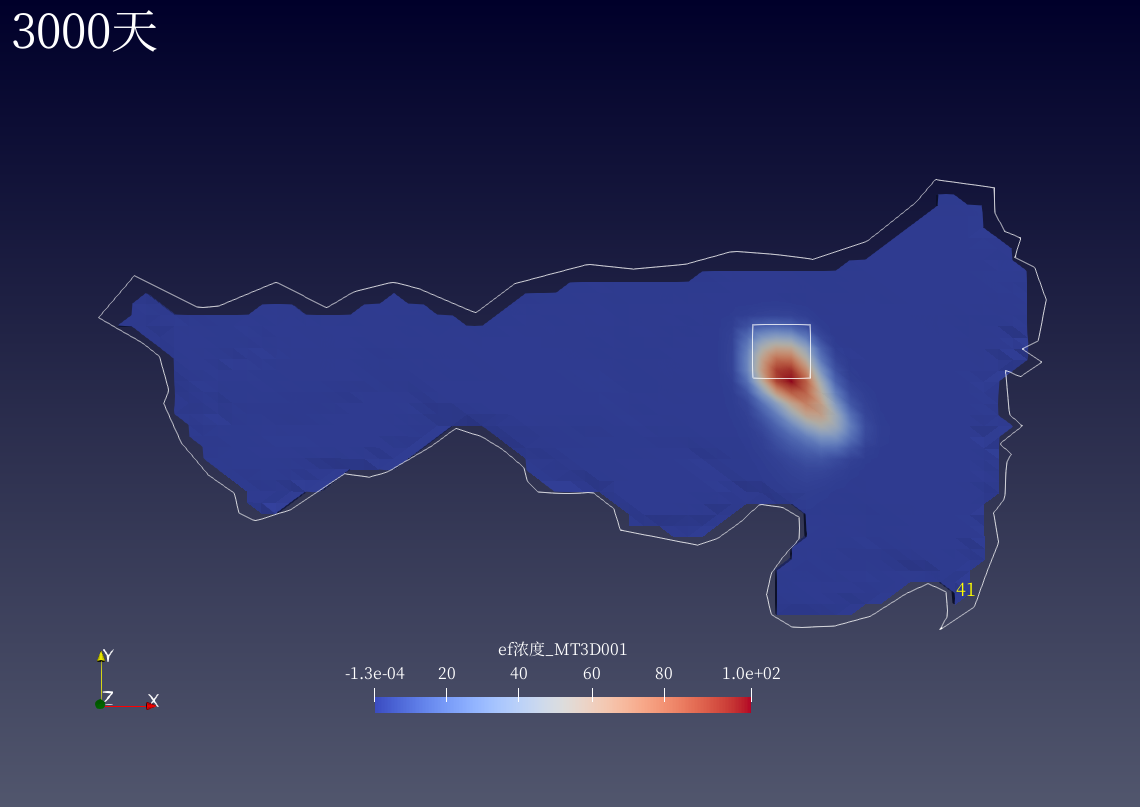
| 1 算例简介 2 操作步骤 2.1 新建项目 2.2 创建MODFLOW模型 2.3 定义活动区域 2.4 定义网格高程 2.5 定义渗透系数 2.6 定义补给 2.7 定义定水头 2.8 定义抽水井 2.9 定义排水沟 2.10 解释运行MODFLOW 2.11 创建MT3DMS模型 2.12 解释运行MT3DMS模型 3 小结 |
|---|
算例简介
本算例对规划中的垃圾填埋场进行环境影响评价,预测垃圾渗漏液在地下含水层中的污染烟羽,并预测是否对该区域的抽水井和河流水质产生影响。本算例将先创建MODFLOW水流模型,并基于水流模型结果创建MT3DMS溶质运移模型,模拟垃圾填埋厂渗漏液在区域内的运移情况。
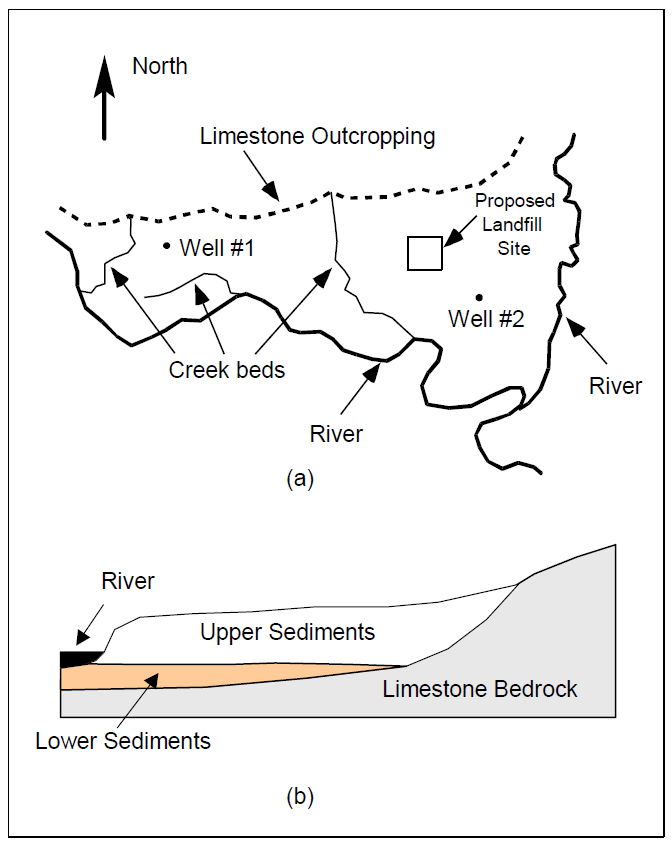
研究区域为东德克萨斯州某地区,北部为基岩出露,西南与东部各有一条河流,交汇于区域东南角。场地东西部各有一口抽水井,东部预设一垃圾填埋场。模拟区北部的边界是零流量边界,其它的边界是指定水头边界,且水头等于河流的平均水位。假设该区域的地下水补给主要由降雨造成。该区域中有一些干涸的溪流,由于地下水的流入,偶尔会有水流流入小溪,我们把这些溪流定义为排水沟。 该模拟区域中还有两口抽水井。
如上图b 所示,一条典型的南北走向的剖面贯穿模拟区,揭示模拟区底部为灰岩覆盖,且在模拟区北部尽头出露为山区。模拟区有两个主要的沉积层。上层为非承压层,下层为承压层。
操作步骤
新建项目
- 打开Envifusion软件,若软件界面仍有其他项目,点击菜单栏
按钮关闭当前项目文件。
创建MODFLOW模型
首先,创建用于运行MODFLOW2005模拟的网格。
点击创建->数据端口->MODFLOW2005模型,创建流场模拟(MODFLOW2005)图层。将模型网格划分设置为(70,44,2),即XYZ方向的网格数分别为70、44和2。模型X边界分别设置为(612087,616440),Y边界分别设置为(3427321,3429377),Z边界分别设置为(0,1),默认水平和垂向渗透系数分别为5.5和1.375,点击应用完成设置。
用户应自行确认模型单位的一致性,单位会在后续操作中进行设置。本算例长度单位为米,时间单位为天。此时系统将产生初始MODFLOW模拟图层。
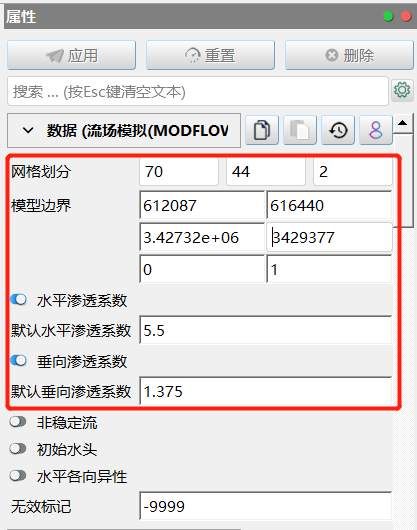
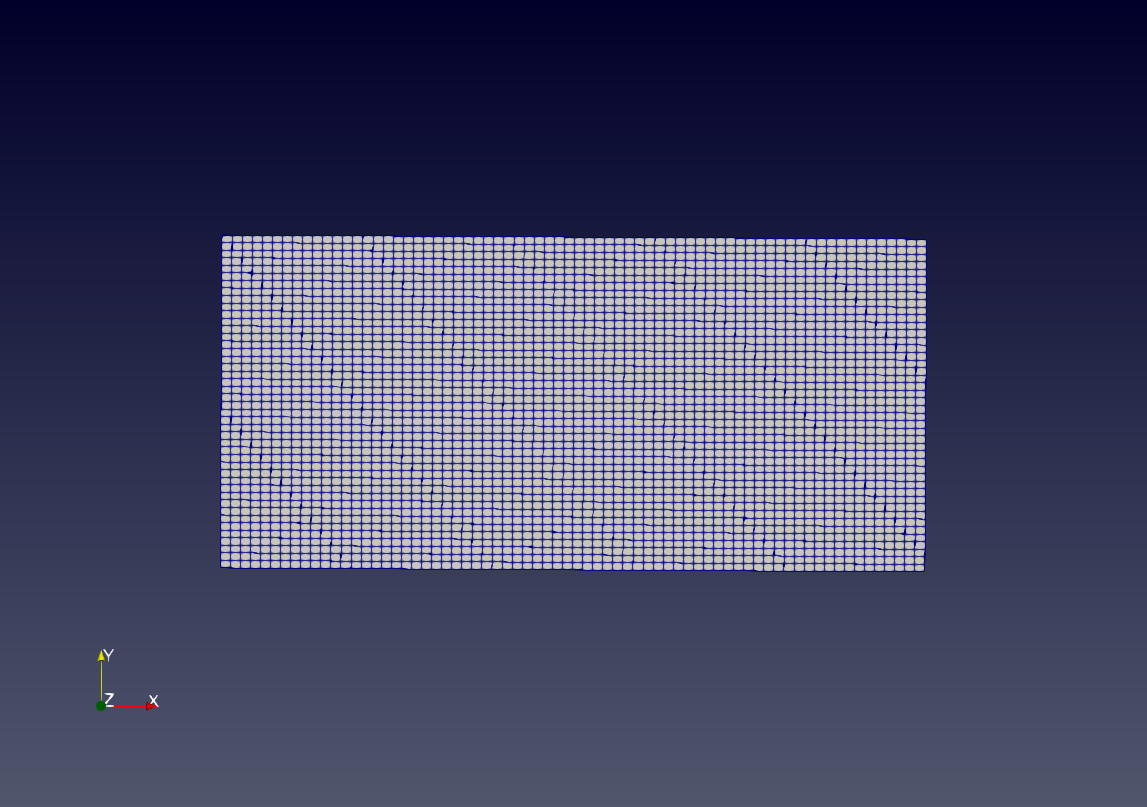
定义活动区域
点击文件菜单栏中的打开选项,或点击界面上方的
按钮,打开058\shp文件夹中的Boundary_polys.shp文件,生成Boundary_polys.shp图层,在该图层属性面板中点击应用完成设置。导入定义模型活动区域的shp文件。
在对象浏览器中选择Boundary_polys.shp图层,点击工具箱->属性->计算器,生成属性计算器1图层,将该图层重命名为IBound-属性计算器1图层。在该图层属性面板数据子面板中,结果数列名称设为efIBound,数值为0,点击应用完成设置。
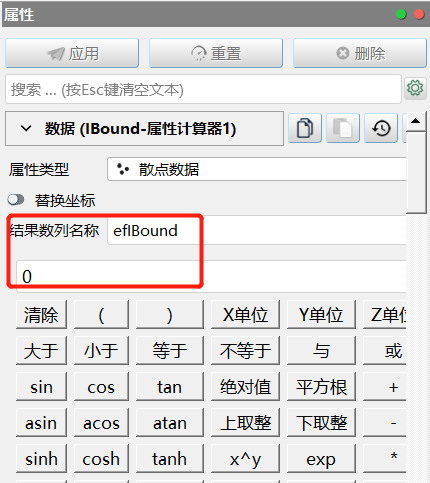
选择流场模拟(MODFLOW2005)图层,点击模拟-> MODFLOW2005->多边形赋值,选择IBound-属性计算器1图层为属性图层,点击确认生成多边形赋值1图层,将其改名为010有效网格-多边形赋值1图层。
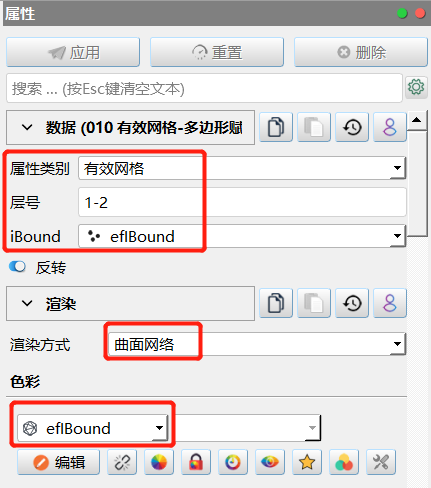
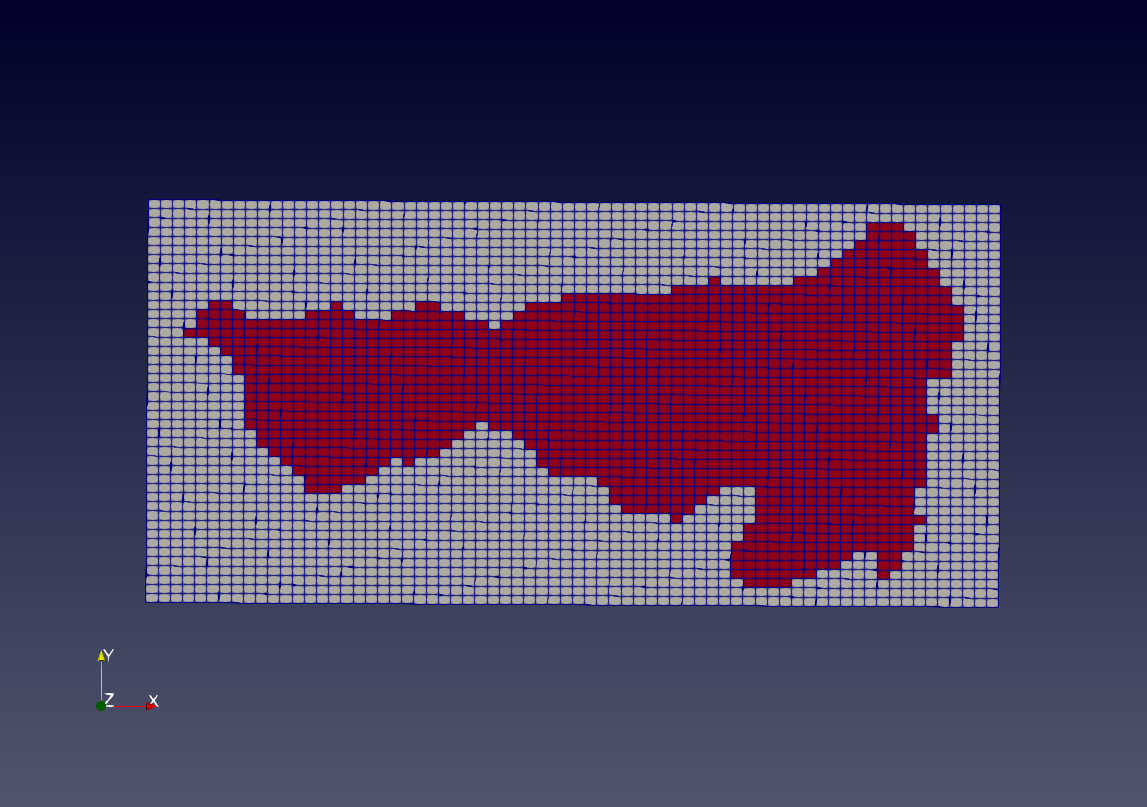
在010有效网格-多边形赋值1图层属性面板数据子面板中将属性类别设为有效网格,层号为1 2,iBound选择为efIBound数列,并勾选下方的反转选项。
在渲染子面板中将渲染方式改为曲面网络,色彩设置为efIBound,点击应用完成设置,视图窗口如上图所示:边界shp文件内的区域为水流模型的活动网格区域。
定义网格高程
使用tif文件和散点数据定义网格高程。
点击文件菜单栏中的打开选项,或点击界面上方的
按钮,打开算例文件夹中的elev_10.tif文件,生成elev_10.tif图层,在该图层属性面板中点击应用完成设置。导入定义地表高程,即第一层网格顶部高程的tif文件。

选择elev_10.tif图层,点击工具箱->网格->网格中心->散点,生成网格中心->散点1图层,在该图层属性面板中点击应用完成设置。原始状态下tif文件中的高程信息保存在网格属性中,此步操作将tif文件中的网格转换为散点,便于下一步的高程赋值。
选择网格中心->散点1图层,点击工具箱->空间拓扑->标量扭曲,生成标量扭曲1图层,将其重命名为高程1-标量扭曲1图层。在该图层属性面板数据子面板中,将标量数列选为Band_1,缩放因子设为1,点击应用完成设置。此时上一步生成的散点面基于Band_1(高程)数值,在Z方向进行扭曲。
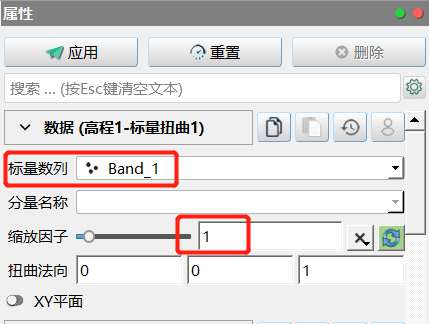
选择010有效网格-多边形赋值1图层,点击模拟-> MODFLOW2005->网格高程,选择高程1-标量扭曲1图层为属性图层,点击确认生成网格高程1图层,将其重命名为020网格高程1图层。
在020网格高程1图层属性面板中将赋值模式设为散点属性->单层,高程数列设为Band_1,赋值对象设为模型顶板,勾选下方的上层优先选项,点击应用完成设置,为第一层顶部设置高程。
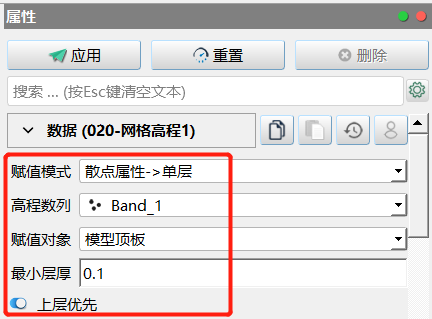
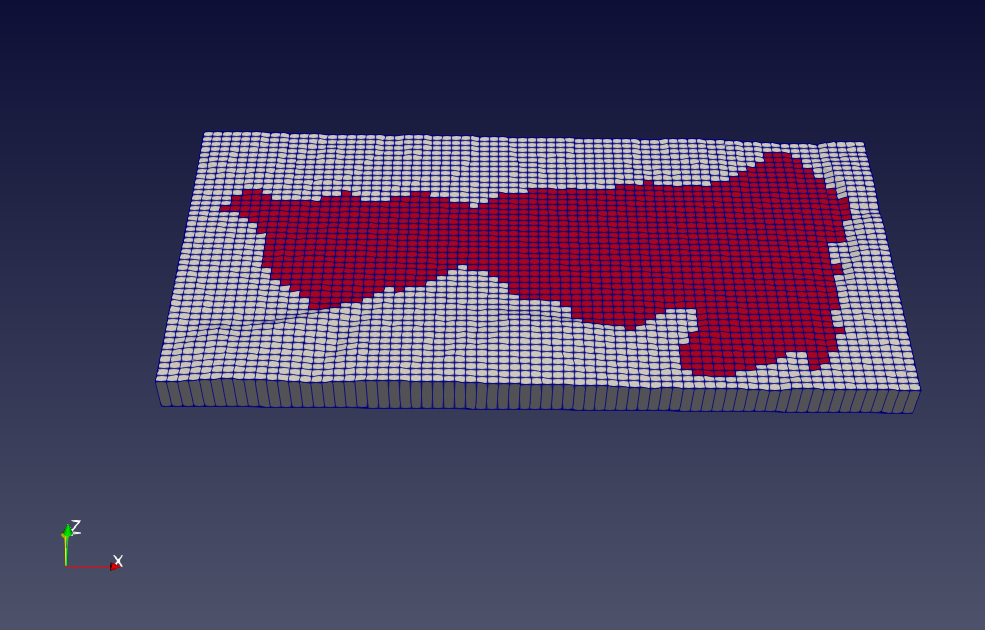
点击文件菜单栏中的打开选项,或点击界面上方的
按钮,打开算例文件夹中的elevs.txt文件,生成elevs.txt图层,在该图层属性面板数据子面板中勾选启用Tab分隔符选项,点击应用完成设置。导入用于定义网格第一层与第二层底板的散点文件。
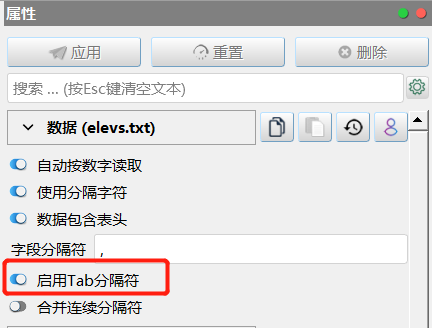
选择elevs.txt图层,点击工具箱->散点->表格->散点,生成表格->散点1图层,将其重命名为高程2-表格->散点1图层。在该图层属性面板数据子面板中,为X、Y、Z坐标分别选择X、Y和bottom1数列,勾选下方的保留坐标选项,点击应用完成设置。此时生成了表示第一层底部高程的散点。
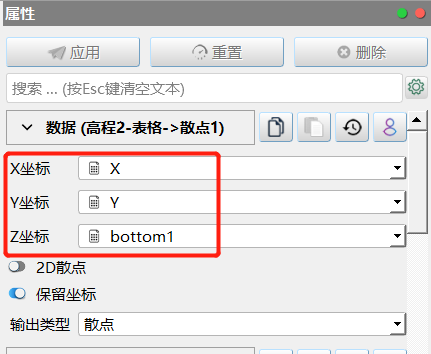
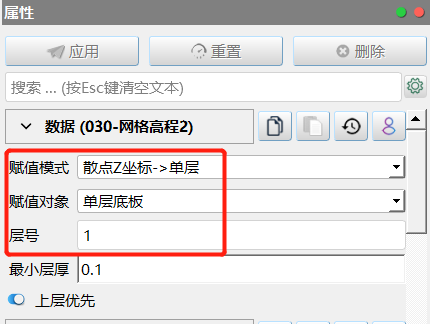
选择020网格高程1图层,点击模拟-> MODFLOW2005->网格高程,选择高程2-表格->散点1图层为属性图层,点击确认生成网格高程1图层,将其重命名为030网格高程2图层。
在030网格高程2图层属性面板数据子面板中选择赋值模式为散点Z坐标->单层,赋值对象为单层底板,层号为1,勾选下方的上层优先选项,点击应用完成设置,为第一层底部设置高程。
重复步骤6-7,基于elevs.txt图层生成高程3-表格->散点2图层,散点的X、Y、Z坐标分别选择X、Y和bottom2数列。
基于030网格高程2图层,选择高程3-表格->散点2图层为属性图层,生成040网格高程3图层。在该图层属性面板数据子面板中选择赋值对象为单层底板,层号为2;因为第二层底部有基岩截断,因此第二层底部会高于第一层底部,不勾选下方的上层优先选项,点击应用完成设置,为第二层底部设置高程。

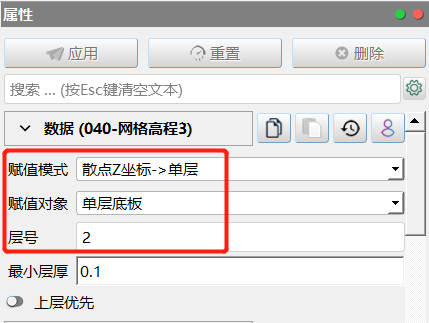
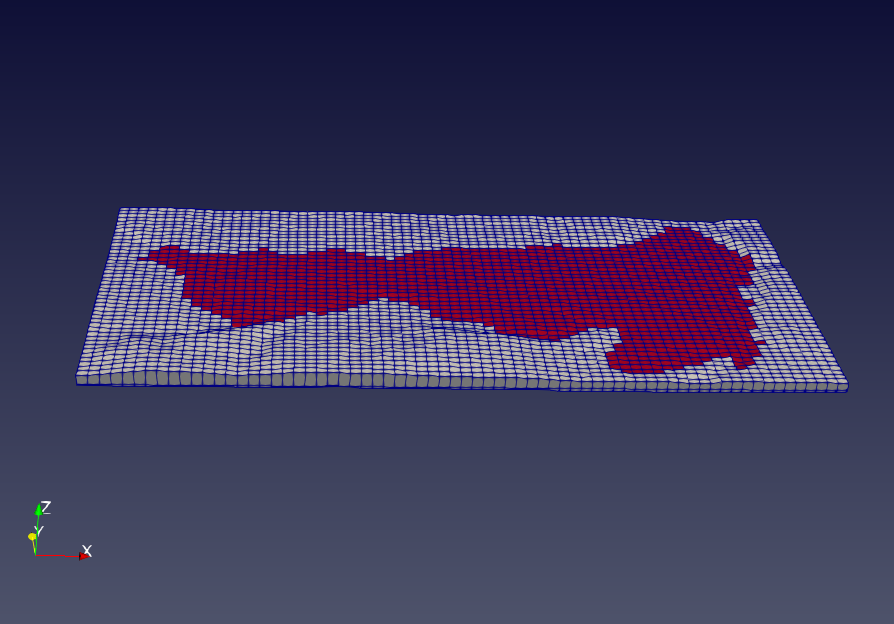
定义渗透系数
使用csv文件定义模型渗透系数。
点击文件菜单栏中的打开选项,或点击界面上方的
按钮,打开算例文件夹中的data.csv文件,生成data.csv图层,在该图层属性面板中点击应用完成设置。导入包含第二层网格水平渗透系数、垂向渗透系数、孔隙度,垂向补给信息的散点文件。
选择data.csv图层,点击工具箱->散点->表格->散点,生成表格->散点1图层。在该图层属性面板数据子面板中,为X、Y坐标分别选择x和y数列,勾选下方的2D散点和保留坐标选项,点击应用完成设置。
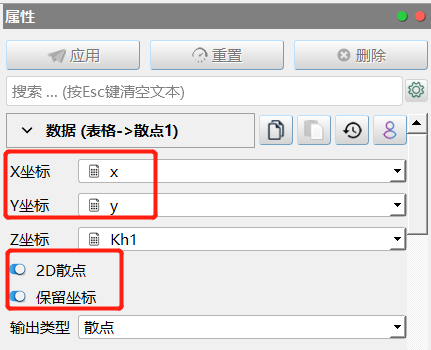
选择040网格高程3图层,点击模拟-> MODFLOW2005->层赋值,选择表格->散点1图层为属性图层,点击确认生成层赋值1图层,将其重命名为050-水平渗透系数2-层赋值1图层。
点击该图层属性面板顶部的显示/隐藏高级属性
选项,在数据子面板中将属性类别选为水平渗透系数,层号为2,水平渗透系数选择Kh2数列。在渲染子面板中将渲染方式改为曲面网络,色彩设置为ef水平渗透系数,在坐标变换属性中,将Z向缩放设置为5,点击应用完成设置,视图窗口如上图所示:两层模型的水平渗透系数不同。
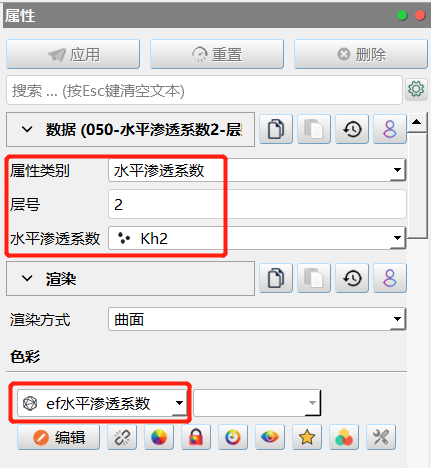
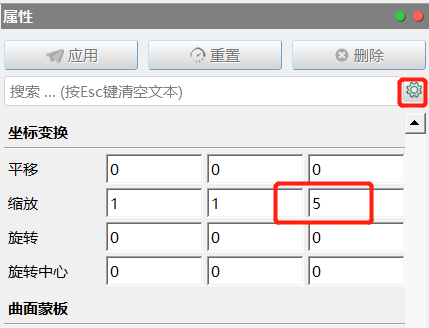
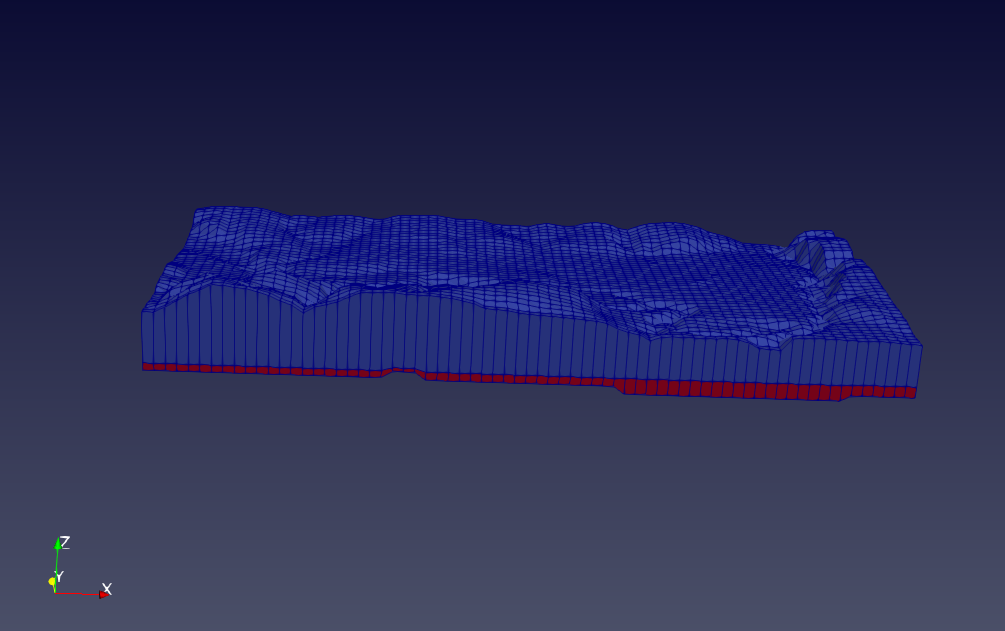
重复步骤3,选择050-水平渗透系数2-层赋值1图层,选择表格->散点1图层为属性图层,生成060-垂向渗透系数2-层赋值1图层。在该图层属性面板数据子面板中设置相应的参数,点击应用为第二层网格设置垂向渗透系数。
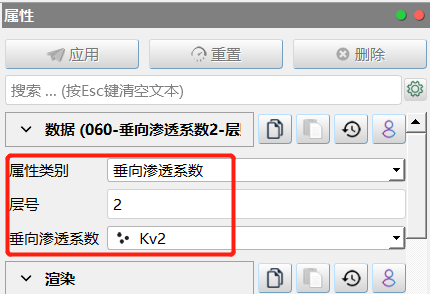
定义补给
使用csv文件和表示垃圾填埋场位置的shp文件定义模型垂向入渗边界。
选择060-垂向渗透系数2-层赋值1图层,点击模拟-> MODFLOW2005->层赋值,选择表格->散点1图层为属性图层,点击确认生成层赋值1图层,将其重命名为070-补给1-层赋值1图层。
在该图层属性面板数据子面板中将属性类别选为垂向入渗边界,层号为1,垂向入渗率选择Rch数列,点击应用完成设置,为模型设置垂向入渗(降水补给)背景值。
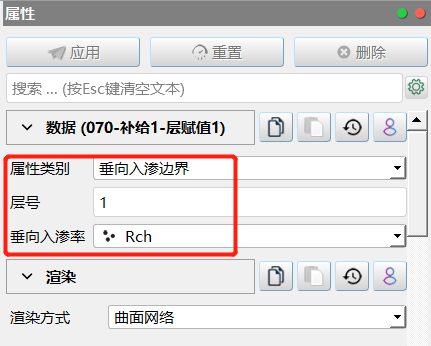
点击文件菜单栏中的打开选项,或点击界面上方的
按钮,打开算例文件夹\shp中的landfill_arc.shp文件,生成landfill_arc.shp图层,在该图层属性面板中点击应用完成设置。导入表示垃圾填埋场位置的shp文件。
选择landfill_arc.shp图层,点击工具箱->散点->散点->曲面(三角化),生成散点->曲面(三角化)1图层,将其重命名为landfill-散点->曲面(三角化)1图层,在该图层属性面板中点击应用完成设置。此时基于导入的shp文件创建多边形,视图窗口如下图所示:
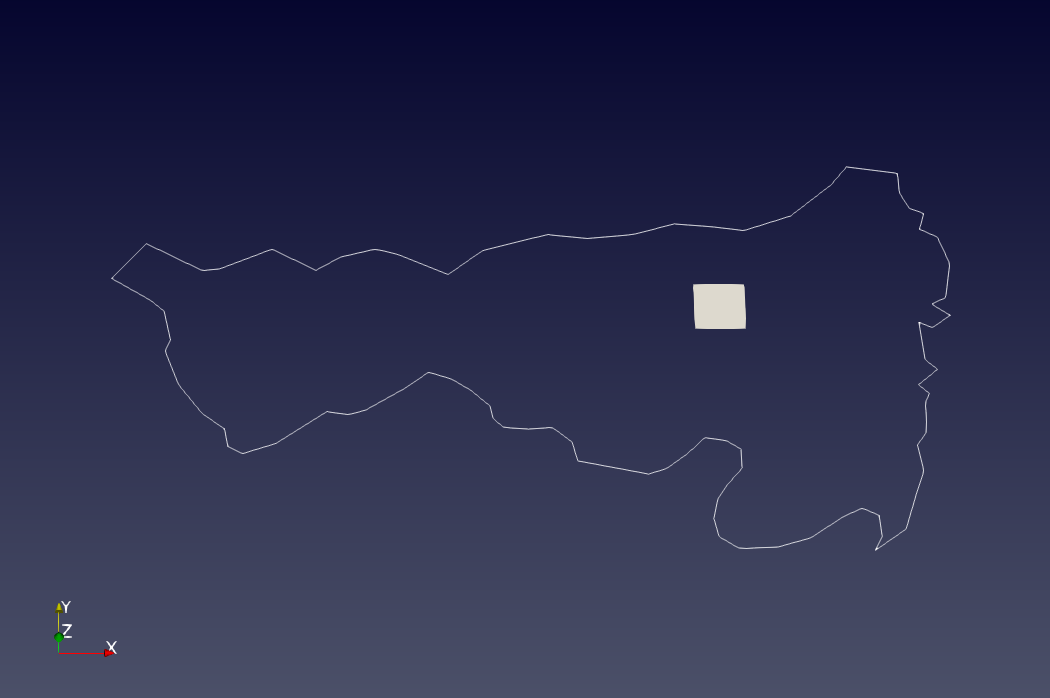
选择landfill-散点->曲面(三角化)1图层,点击工具箱->属性->计算器,生成属性计算器1图层,将其重命名为补给率2-属性计算器1图层,在该图层属性面板数据子面板中,结果数列名称设为ef补给率2,数值为0.00006,点击应用完成设置。
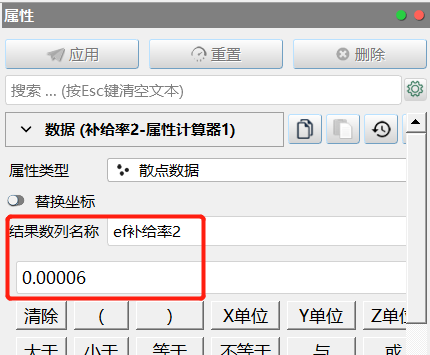
选择070-补给1-层赋值1图层,点击模拟-> MODFLOW2005->多边形赋值,选择补给率2-属性计算器1图层为属性图层,点击确认生成多边形赋值1图层,将其重命名为080-landfill补给率-多边形赋值1图层。
在该图层属性面板数据子面板中将属性类别选为垂向入渗边界,层号为1,垂向入渗率选择ef补给率2数列;在渲染子面板中将渲染方式改为曲面网络,色彩设置为ef垂向入渗边界,点击应用完成设置,为模型设置垃圾填埋场区域的垂向入渗值。视图窗口如下图所示:
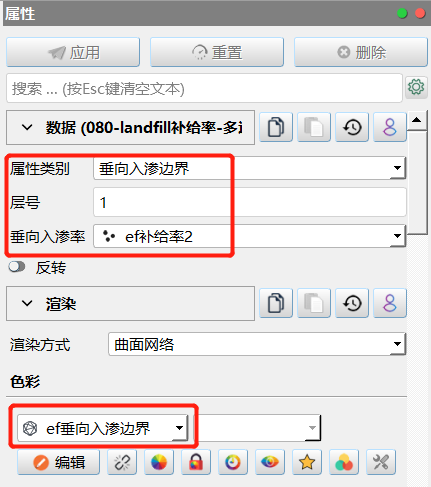
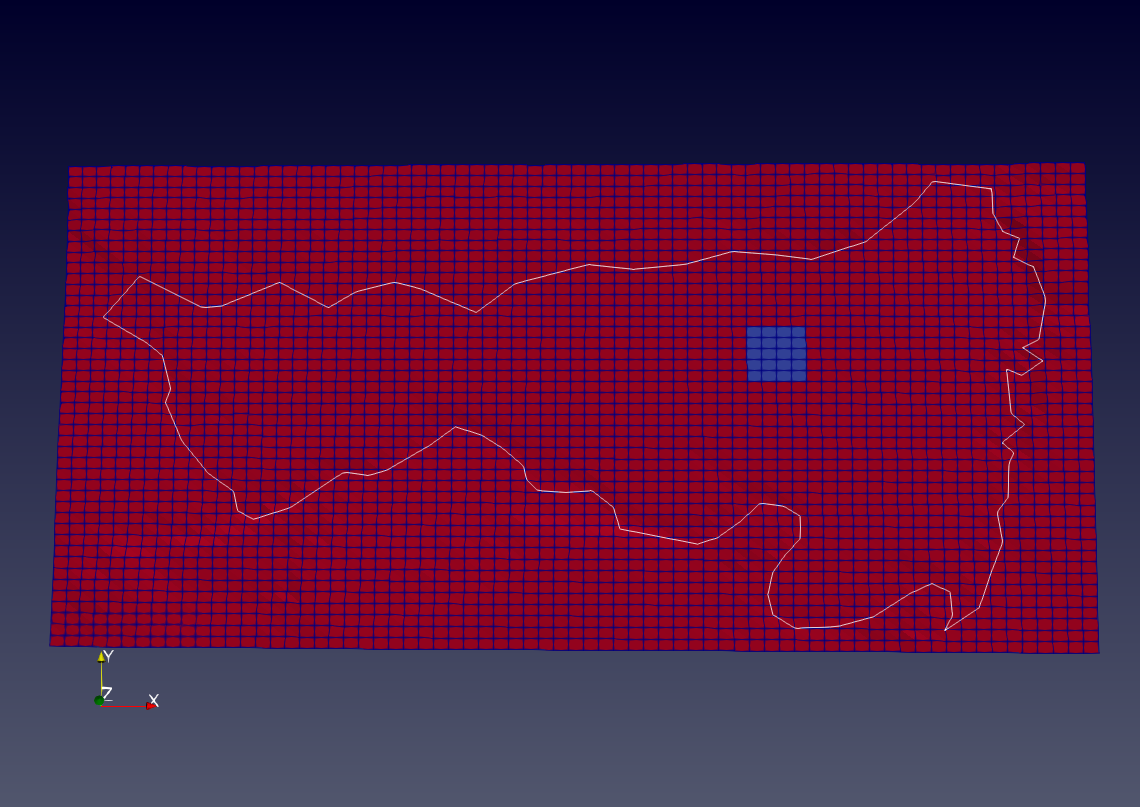
定义定水头
使用shp文件定义模型定水头边界(两条河流)。
点击文件->保存EnviFusion工程,将当前项目文件保存为landfill.efp。因水流模型图层管道较长,因此先新建EnviFusion工程单独处理定水头边界文件,将定水头边界图层导出后,再导入水流模型工程文件进行模型设置。
点击Envifusion图标,打开一个新的EnviFusion工程。点击文件->保存EnviFusion工程,将当前项目文件保存为CH_drain.efp。
点击文件菜单栏中的打开选项,或点击界面上方的
按钮,打开算例文件夹\shp中的Boundary_arc.shp文件,生成Boundary_arc.shp图层,在该图层属性面板中点击应用完成设置。导入表示模拟区域边界的shp文件,该文件由北、南、东的三条弧段组成,南部和东部的弧段分别对应模型区域内的两条河流,使用这两条弧段定义模型定水头边界。
点击视图面板上方的新建按钮,新建表格视图,在对象浏览器中选中Boundary_arc.shp图层,在视图窗口中将图层数据属性设为网格数据,可以看到shp文件中的三条弧段。
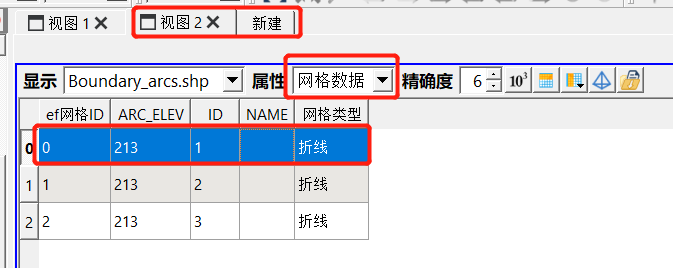
在表格视图中选中ID值为1的数据行,将视图面板切换至视图1渲染窗口,代表南部河流的弧段被选中。点击工具箱->图层->提取所选对象,生成提取所选对象1图层,点击应用完成设置,将南部的弧段提出。

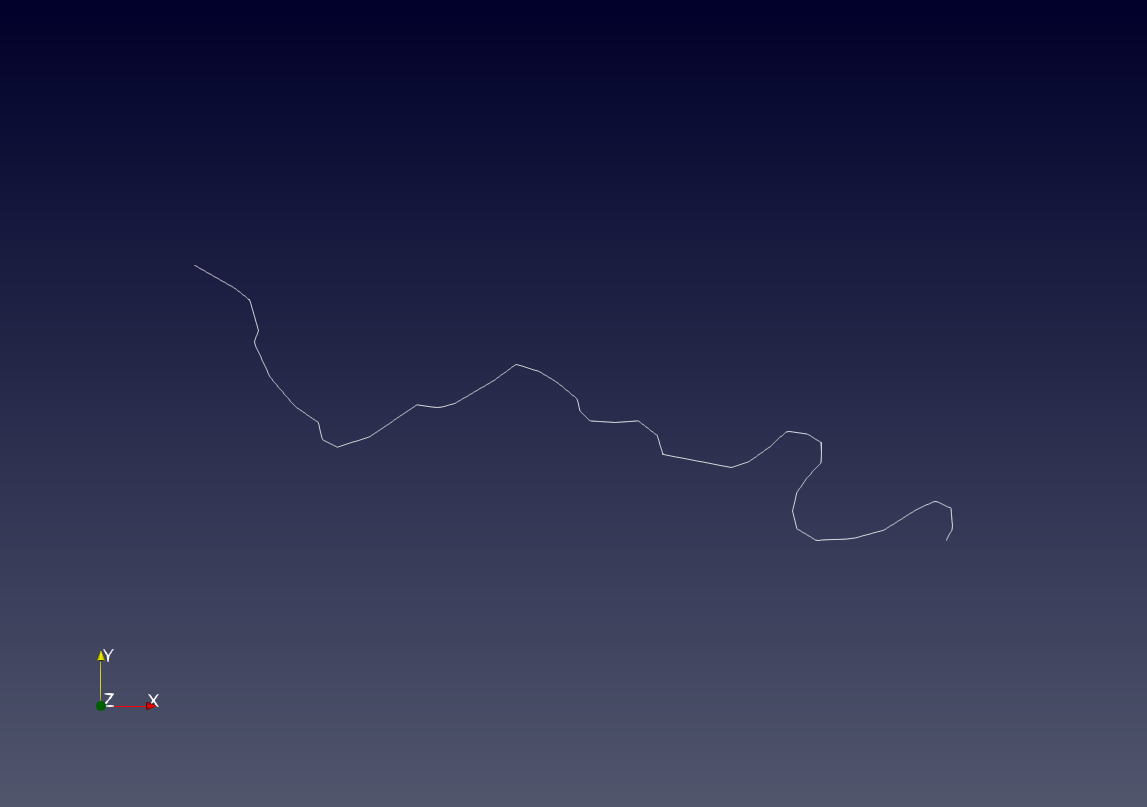
选中提取所选对象1图层,点击工具箱->图层->提取多边形,生成提取多边形1图层,点击应用完成设置。将提取的弧段的图层数据从非结构网格数改为多边形数据,方便下一步赋值操作。
在对象浏览器中选择提取多边形1图层,点击工具箱->空间拓扑->线性赋值,生成线性赋值1图层,将其重命名为CH1-线性赋值1图层。在该图层属性面板数据子面板中,勾选拖拽手柄选项,按住键盘上的Ctrl+P,依次点击视图窗口线段西部和东部,矢量线段两端会自动磁吸至弧段两端。
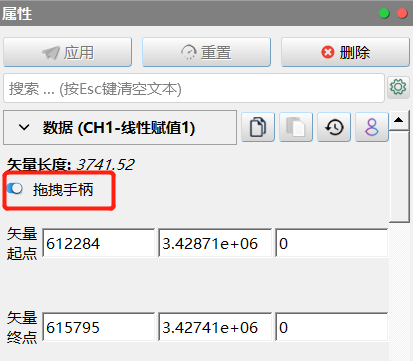

在属性阈值中分别填入212和208,为定水头两端水位值,将结果数列名称设置为ef定水头1-stage,点击应用完成设置。

在对象浏览器中选中CH1-线性赋值1图层,点击文件->保存图层数据,将该图层保存为CH1.efd文件,并在保存选项对话框中取消保存所有时间步的勾选,点击确定保存图层。
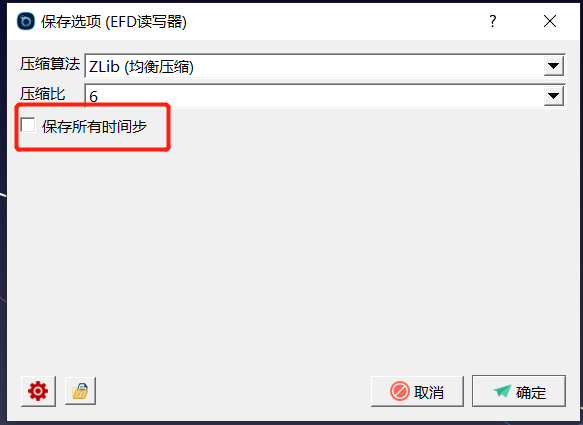
打开landfill.efp工程文件,点击文件菜单栏中的打开选项,或点击界面上方的
按钮,导入上一步的CH1.efd文件,生成CH1.efd图层。在该图层属性面板中点击应用完成设置,导入模拟区南部定水头边界。
选择080-landfill补给率-多边形赋值1图层,点击模拟-> MODFLOW2005->线赋值,选择CH1.efd图层为属性图层,点击确认生成线赋值1图层,将其重命名为090-定水头1-线赋值1图层。
在该图层属性面板数据子面板中将属性类别选为定水头边界,层号为1 2,固定水头选择ef定水头1-stage数列;在渲染子面板中将渲染方式改为曲面网络,色彩设置为efIBound,点击应用完成设置,为模型赋值南部定水头边界。视图窗口如下图所示:

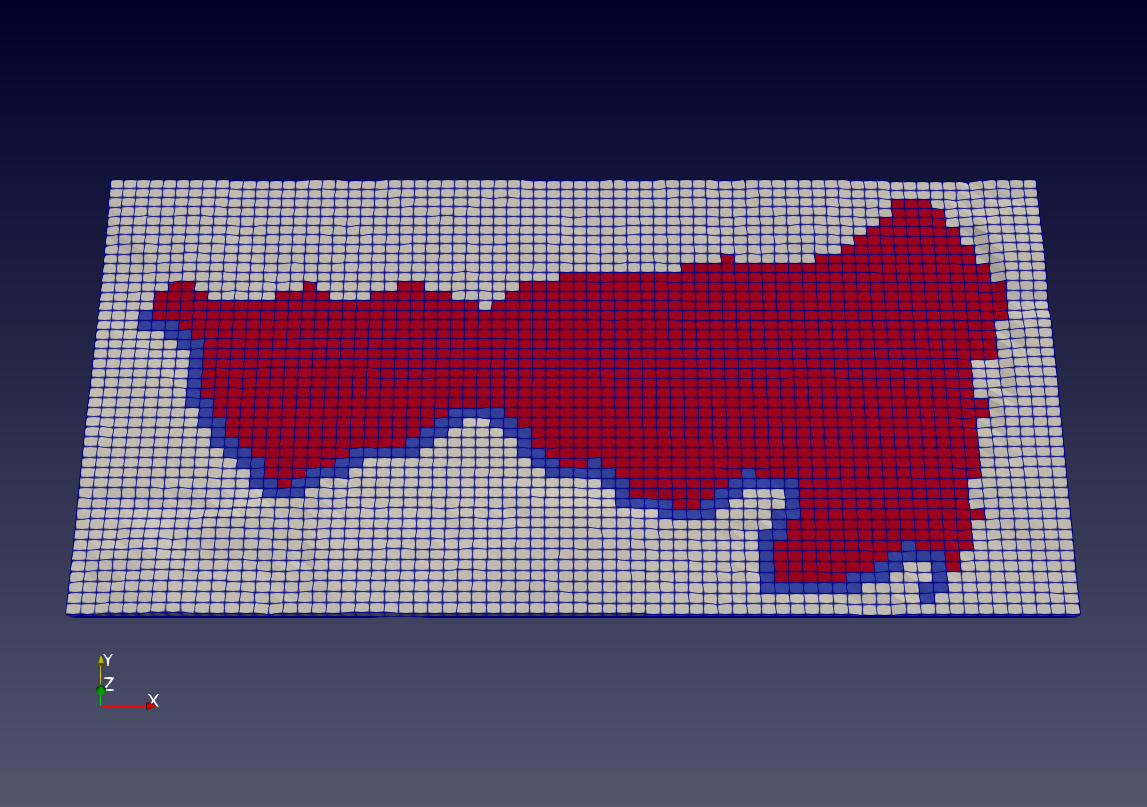
重复步骤4-10,选择Boundary_arc.shp图层表格视图中ID为2的数据行,使用工具箱->图层->提取所选对象工具提取研究区域东部定水头边界弧段。

为该弧段进行线性赋值,弧段北部和南部水位值分别为214和208,将结果数列名称设置为ef定水头2-stage,完成设置后保存为CH2.efd图层文件。

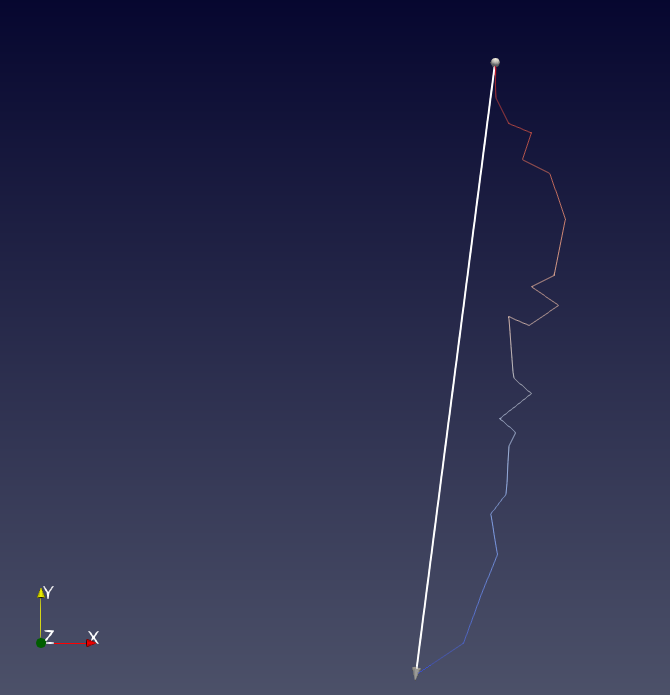
使用CH2.efd文件为水流模型设置东部定水头边界,生成100-定水头2-线赋值1图层。

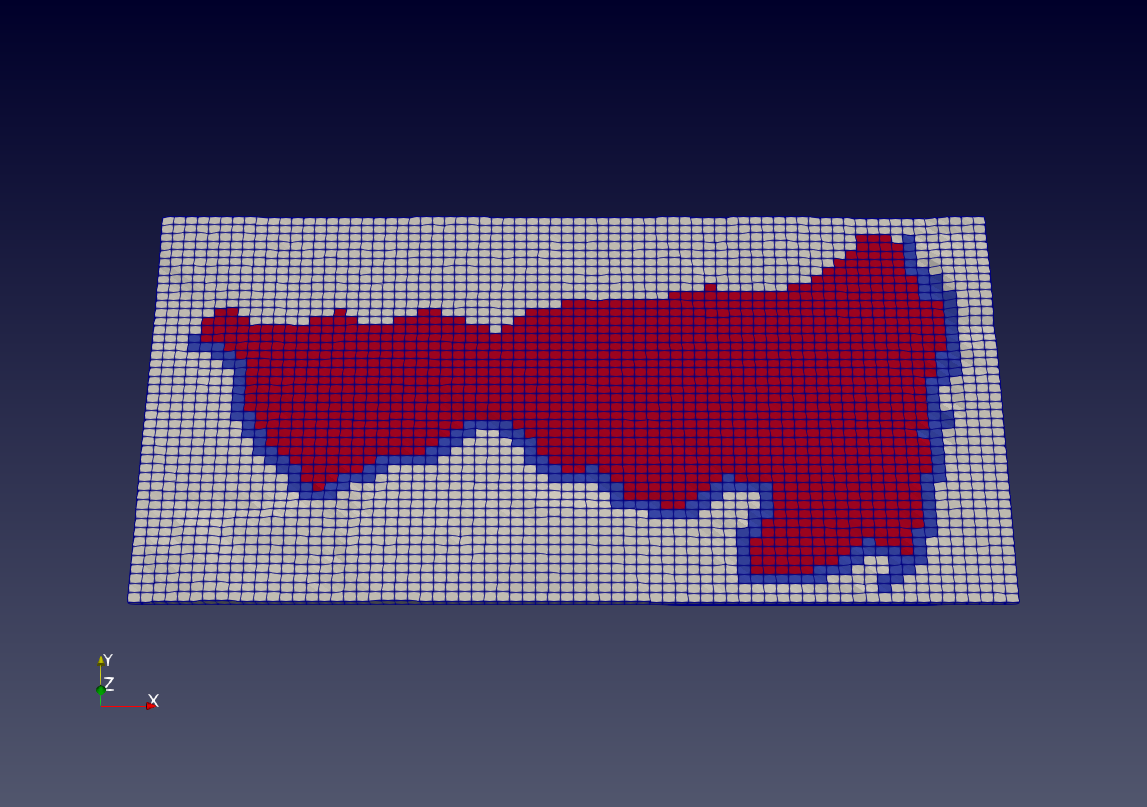
定义抽水井
使用csv文件和创建随机散点工具定义模型井边界。
在landfill.efp工程文件中,点击文件菜单栏中的打开选项,或点击界面上方的
按钮,打开算例文件夹中的well1.csv文件,生成well1.csv图层,在该图层属性面板中点击应用完成设置。导入表示西部抽水井的csv文件。
选择well1.csv图层,点击工具箱->散点->表格->散点,生成表格->散点2图层,将其重命名为well1-表格->散点2图层。在该图层属性面板数据子面板中,为X、Y坐标分别选择x和y数列,勾选下方的2D散点和保留坐标选项,点击应用完成设置。此时可在视图中看到表示西部抽水井的散点。

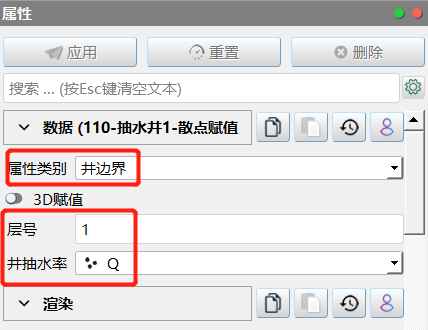
选择100-定水头2-线赋值1图层,点击模拟-> MODFLOW2005->点赋值,选择well1-表格->散点2图层为属性图层,点击确认生成散点赋值1图层,将其重命名为110-抽水井1-散点赋值1图层。
在该图层属性面板数据子面板中将属性类别选为井边界,层号为1,井抽水率选择Q数列,点击应用完成设置,为模型赋值西部抽水井边界。
东部井为混合井穿过两层含水层,可新建csv文件导入表示东部井位置的散点,也可直接在工程文件中根据井坐标创建表示东部抽水井的散点。
点击创建->几何体->球形随机散点,创建球形随机散点1图层,将其重命名为well2-球形随机散点1图层,在该图层属性面板数据子面板中,将散点中心设为(615494,3428323,0),并将散点数量设为1,点击应用完成设置。
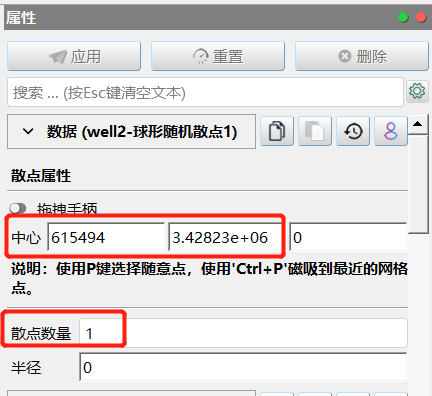

选择well2-球形随机散点1图层,点击工具箱->属性->计算器,生成属性计算器1图层,将其重命名为well2-属性计算器1图层,在该图层属性面板数据子面板中,结果数列名称设为ef井2-Q,数值为-2830,点击应用完成设置。
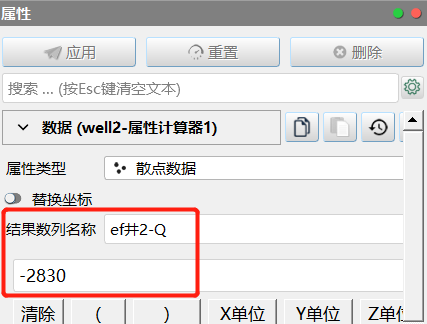
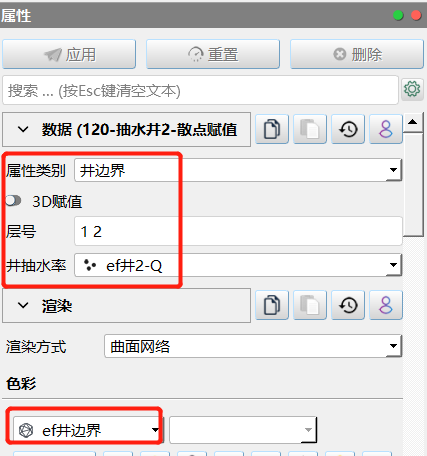
选择110-抽水井1-散点赋值1图层,点击模拟-> MODFLOW2005->点赋值,选择well2-属性计算器1图层为属性图层,点击确认生成散点赋值1图层,将其重命名为120-抽水井2-散点赋值1图层。
在该图层属性面板数据子面板中将属性类别选为井边界,层号为1 2,井抽水率选择ef井2-Q数列;在渲染子面板中将渲染方式改为曲面网络,色彩设置为ef井边界,点击应用完成设置,为模型设置东部抽水井。视图窗口如下图所示:
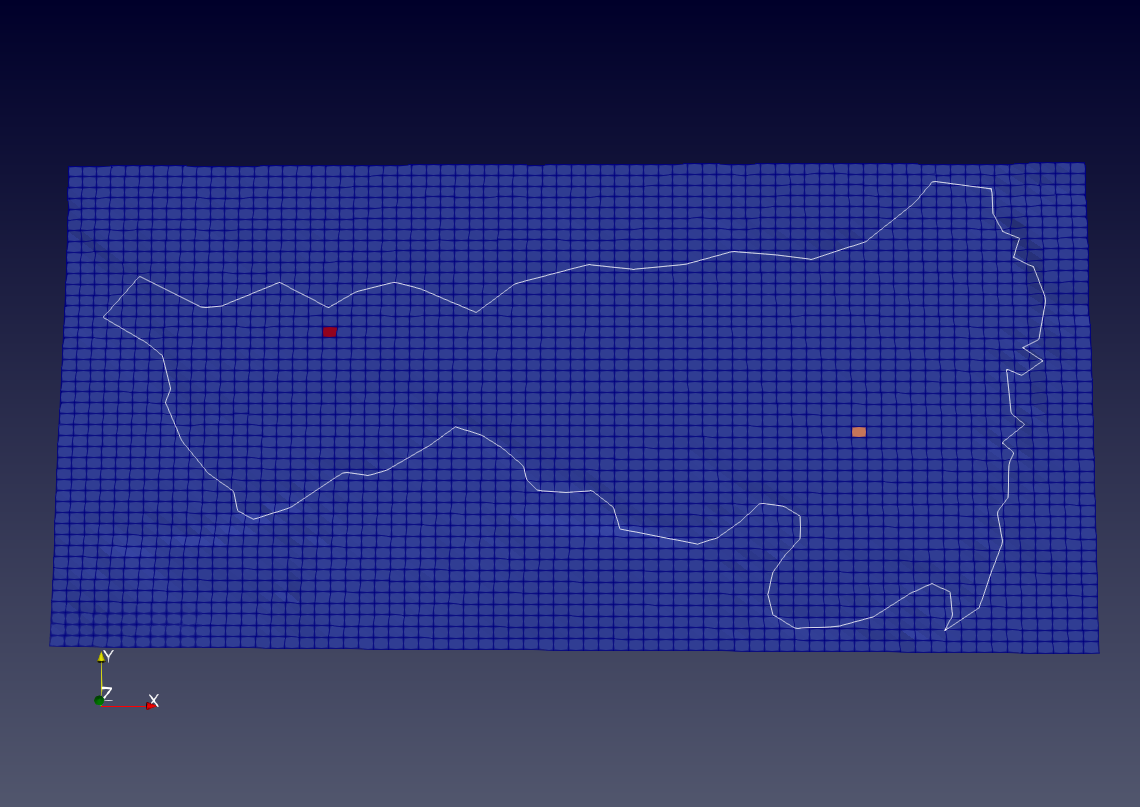
定义排水沟
使用shp文件创建排水沟.efd图层定义模型排水沟边界。
在CH_drain.efp工程文件中,点击文件菜单栏中的打开选项,或点击界面上方的
按钮,打开算例文件夹\shp中的drain_arc.shp文件,生成drain_arc.shp图层,在该图层属性面板中点击应用完成设置。导入表示模拟区排水沟的shp文件,该文件由三条独立弧段组成,分别代表三条山间小溪,用来定义水流模型的排水沟边界。
将视图面板切换成视图2表格窗口,在对象浏览器中选中drain_arc.shp图层,在视图窗口中将图层数据属性设为网格数据,可以看到shp文件中的三条弧段。
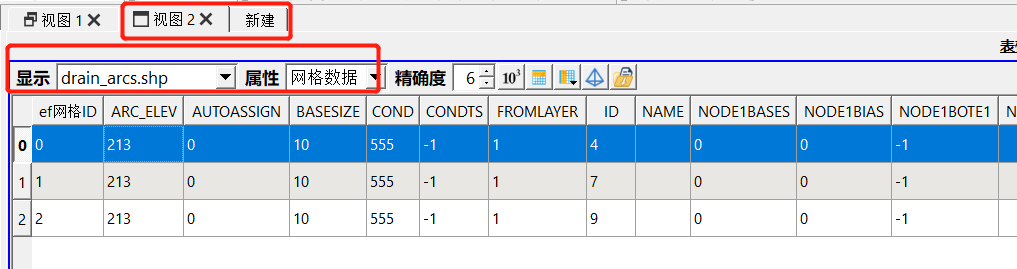
在表格视图中选中ef网格ID值为0的数据行,将视图面板切换至视图1渲染窗口,代表西部排水沟的弧段被选中。点击工具箱->图层->提取所选对象,生成提取所选对象3图层,点击应用完成设置,将西部的弧段提出。
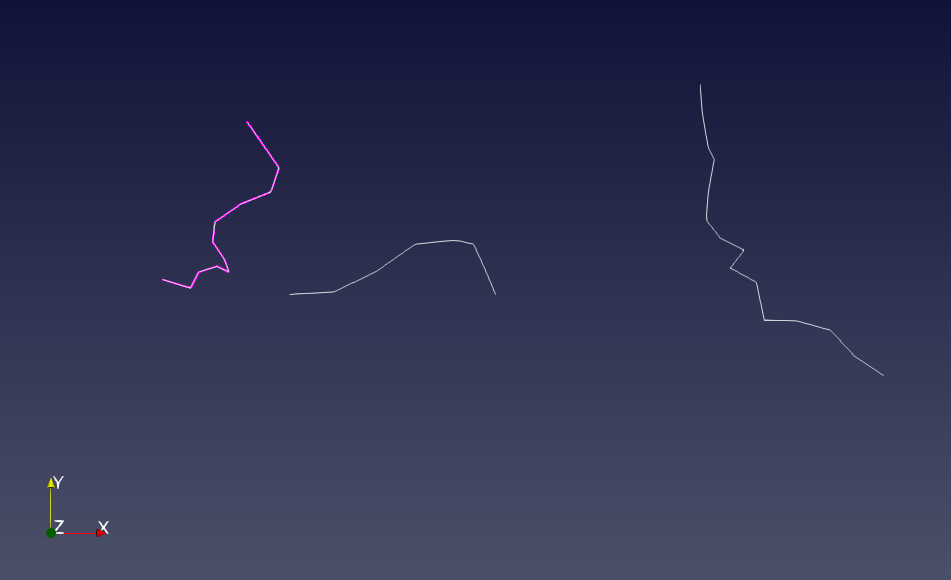
选中提取所选对象3图层,点击工具箱->图层->提取多边形,生成提取多边形3图层,点击应用完成设置。将提取的弧段的图层数据从非结构网格变为多边形,方便下一步赋值操作。
在对象浏览器中选择提取多边形3图层,点击工具箱->空间拓扑->线性赋值,生成线性赋值1图层。在该图层属性面板数据子面板中,勾选拖拽手柄选项,按住键盘上的Ctrl+P,依次点击视图窗口线段北端和南端,矢量线段两端会自动磁吸至弧段两端。
在属性阈值中分别填入223和212,为排水沟两端底部高程值,将结果数列名称设置为efdrain1-elev,点击应用完成设置。
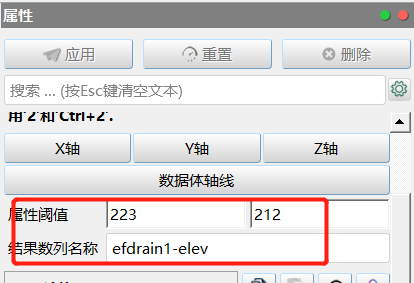
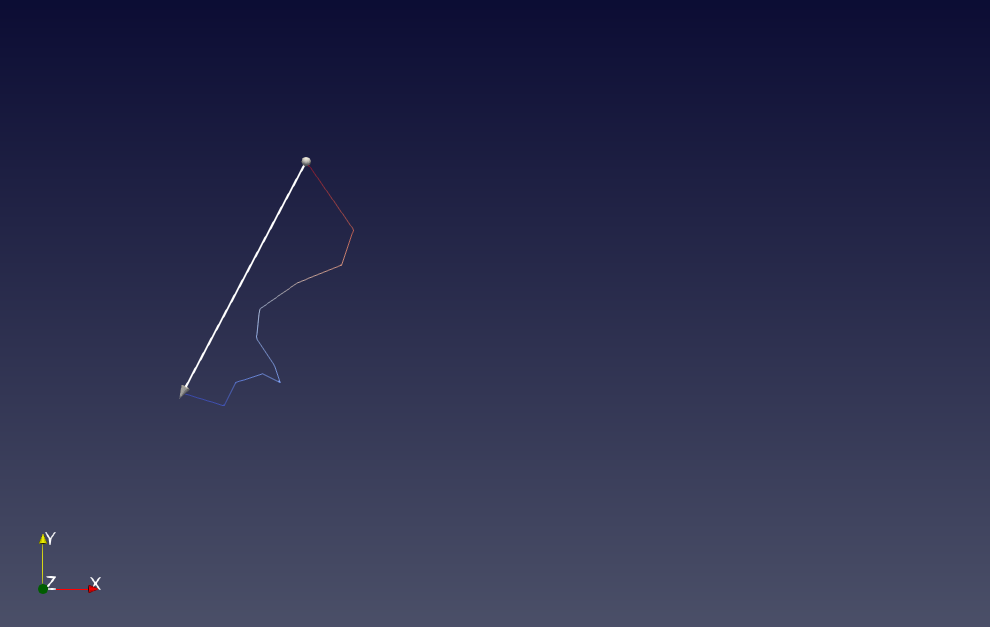
在对象浏览器中选中线性赋值1图层,点击工具箱->属性->计算器,生成属性计算器1图层,将其重命名为drain1-属性计算器1图层,在该图层属性面板数据子面板中,结果数列名称设为efdrain1-C,数值为555,点击应用完成设置。
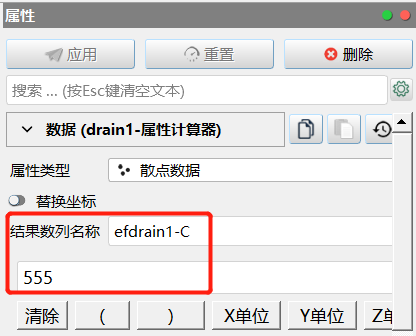
点击文件->保存图层数据,将drain1-属性计算器1图层保存为drain1.efd文件。
在landfill.efp工程文件中,点击文件菜单栏中的打开选项,或点击界面上方的
按钮,打开上一步的drain1.efd文件,生成drain1.efd图层。在该图层属性面板中点击应用完成设置,导入模拟区域西部排水沟边界。
选择120-抽水井2-散点赋值1图层,点击模拟-> MODFLOW2005->线赋值,选择drain1.efd图层为属性图层,点击确认生成线赋值1图层,将其重命名为130-排水沟1-线赋值1图层。
在该图层属性面板数据子面板中将属性类别选为排水沟,层号为1,排水沟高程选择efdrain1-elev数列,传导系数选择efdrain1-C数列,点击应用完成设置,为模型赋值西部排水沟边界。
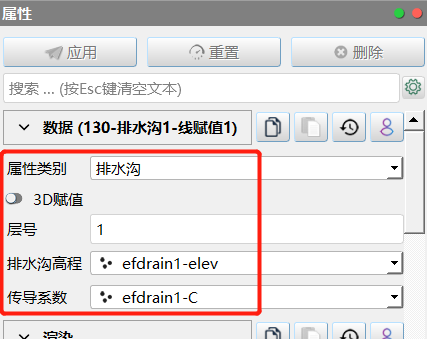
重复步骤3-7,在drain_arc.shp图层提取ef网格ID为1的弧段,为其西部和东部两端的排水沟底部高程值分别设置222和211,导水系数C设置为555,生成drain2.efd图层。
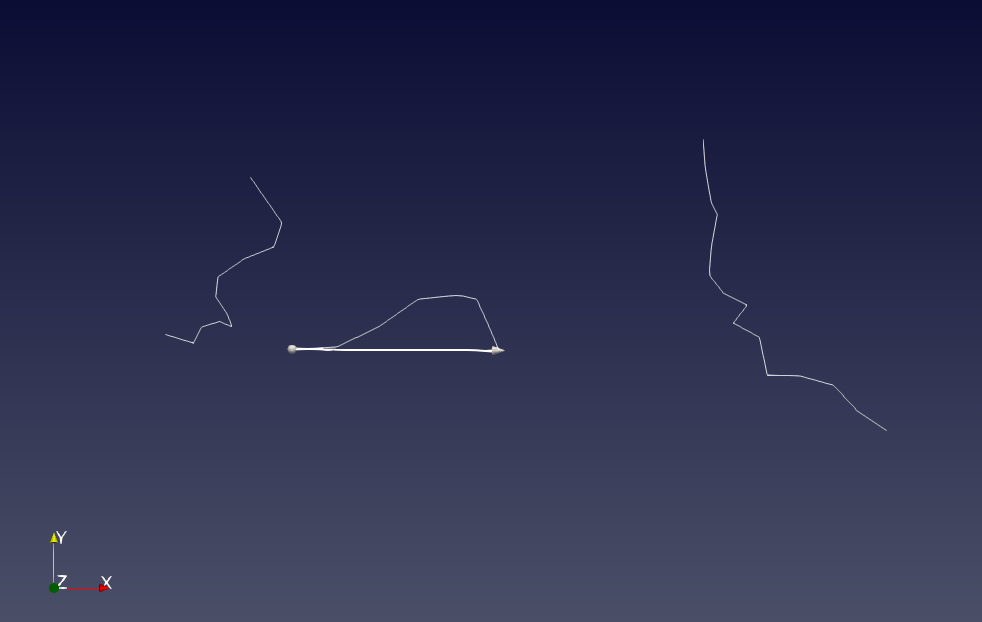
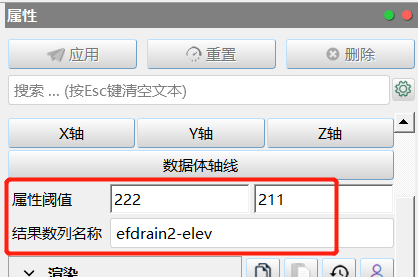
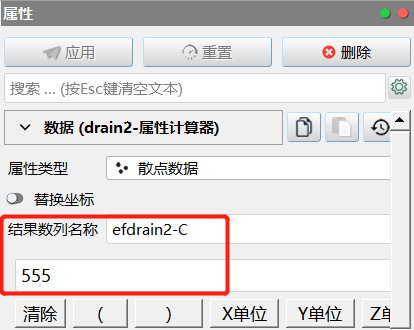
在landfill.efp工程文件中,导入drain2.efd图层,点击模拟-> MODFLOW2005->线赋值,为130-排水沟1-线赋值1图层赋值,生成140-排水沟2-线赋值1图层。
在该图层属性面板数据子面板中将属性类别选为排水沟,层号为1,排水沟高程选择efdrain2-elev数列,传导系数选择efdrain2-C数列,点击应用完成设置,为模型赋值中部排水沟边界。
重复步骤3-7,在drain_arc.shp图层提取ef网格ID为2的弧段,为其北部和南部两端的排水沟底部高程值分别设置223和210,导水系数C设置为555,生成drain3.efd图层。

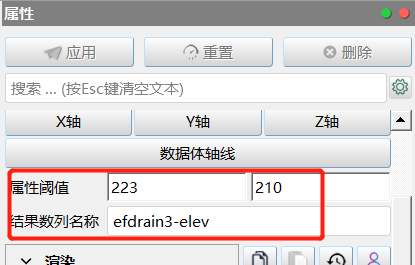

在landfill.efp工程文件中,导入drain3.efd图层,点击模拟-> MODFLOW2005->线赋值,为140-排水沟2-线赋值1图层赋值,生成150-排水沟3-线赋值1图层。
在该图层属性面板数据子面板中将属性类别选为排水沟,层号为1,排水沟高程选择efdrain3-elev数列,传导系数选择efdrain3-C数列;在渲染子面板中将渲染方式改为曲面网络,色彩设置为ef排水高程,点击应用完成设置,为模型赋值东部排水沟边界。
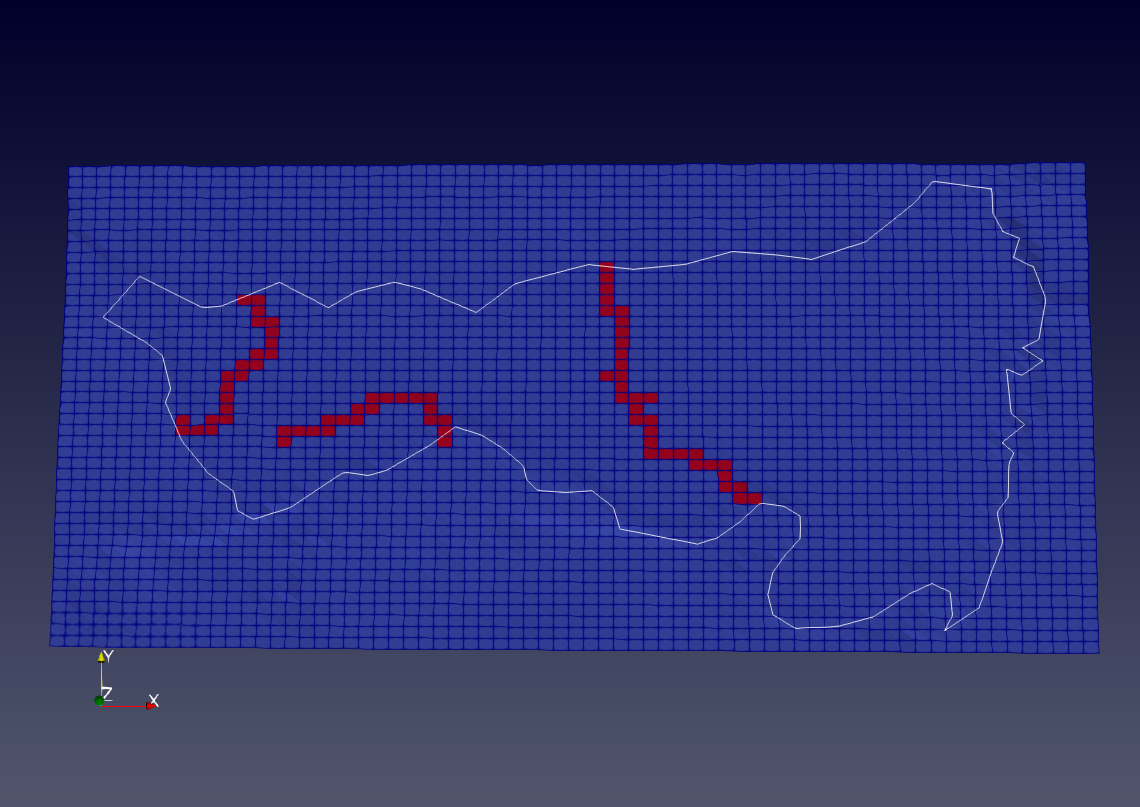
解释运行MODFLOW
解释运行创建好的水流模型。
选中150-排水沟3-线赋值1图层,点击模拟-> MODFLOW2005->解释运行,生成解释运行MODFLOW1图层。在属性面板中,点击
按钮选择模型文件生成的位置,将模型名保存为landfill。选择解算器为GMG,时间单位为天,长度单位为米,保存应力期为1,点击应用,系统将自动编译并运行MODFLOW模型。
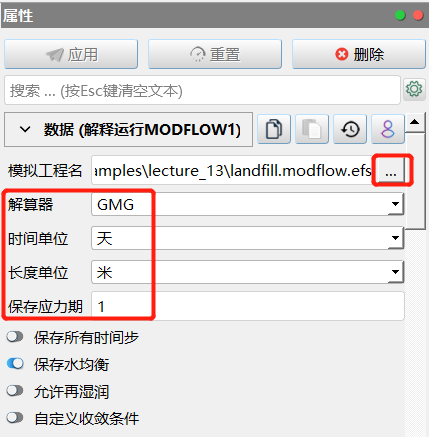
点击文件菜单栏中的打开选项,或点击界面上方的
按钮,选择上一步中用户指定名称的MODFLOW文件夹中的efModFlow2005.nam文件。对象浏览器中生成efModFlow2005.nam图层,在该图层属性面板数据子面板中,将模型原点设为(612087,3427321,0),点击应用导入MODFLOW模型结果。
其中hed文件为水头文件,lmt6文件为MODFLOW生成的链接文件,其中记载了边界信息、参数信息、以及逐网格的水力梯度信息。
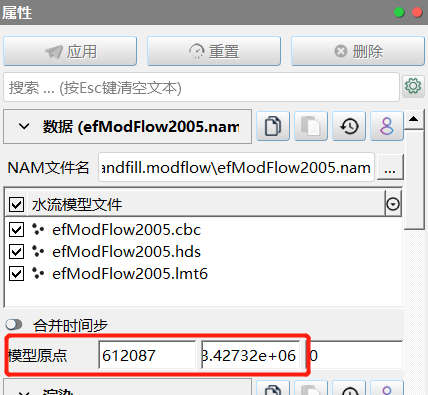
由于非活动区域水位值较低,需要对该区域进行裁切。选中efModFlow2005.nam图层,点击工具箱->网格->阈值裁切,生成阈值裁切1图层。在该图层属性面板数据子面板中,将标量数列设为ef水头,最小值与最大值分别设为0和300;在渲染子面板中,将渲染方式设为曲面,色彩设为ef水头,点击下方的重置颜色阈值到数值边界
按钮,点击应用完成设置。模拟区水位如下图所示:
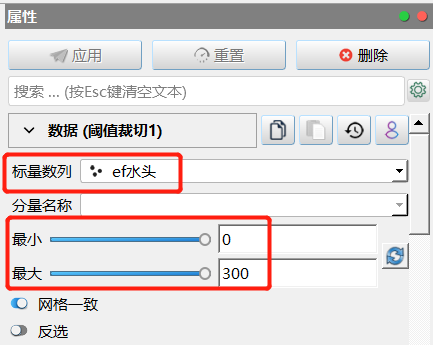
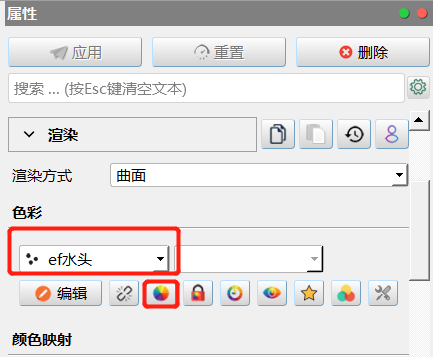
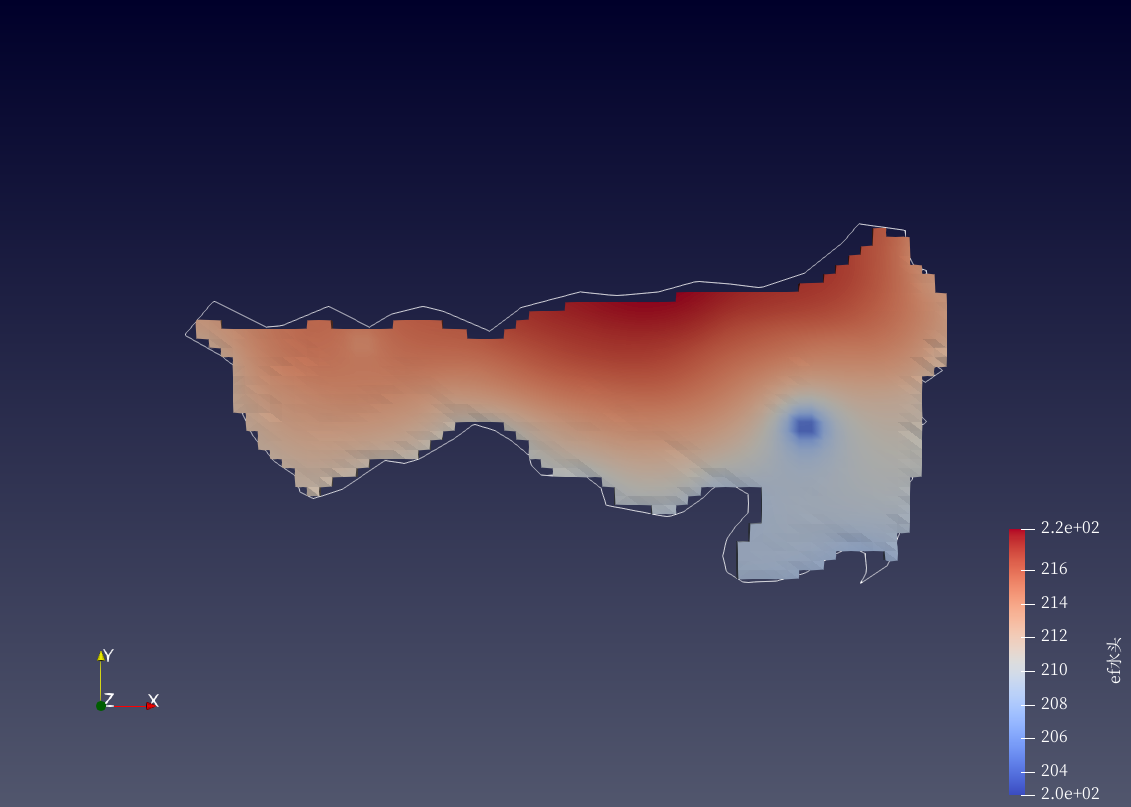
在渲染子面板选择渲染模式为矢量流线,系统将自动使用ModFlow计算所得的逐网格径流量绘制动态流线。流线的长度、持续时间等参数可以在渲染子面板的矢量流线处进行设定。水流模型的流线如下图所示:
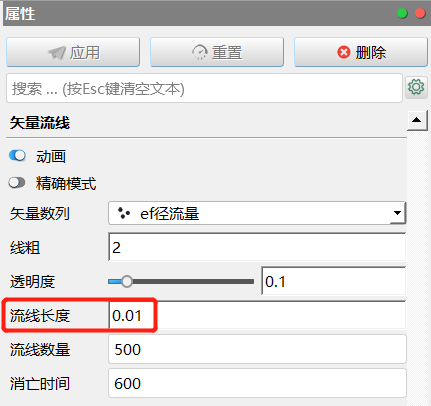
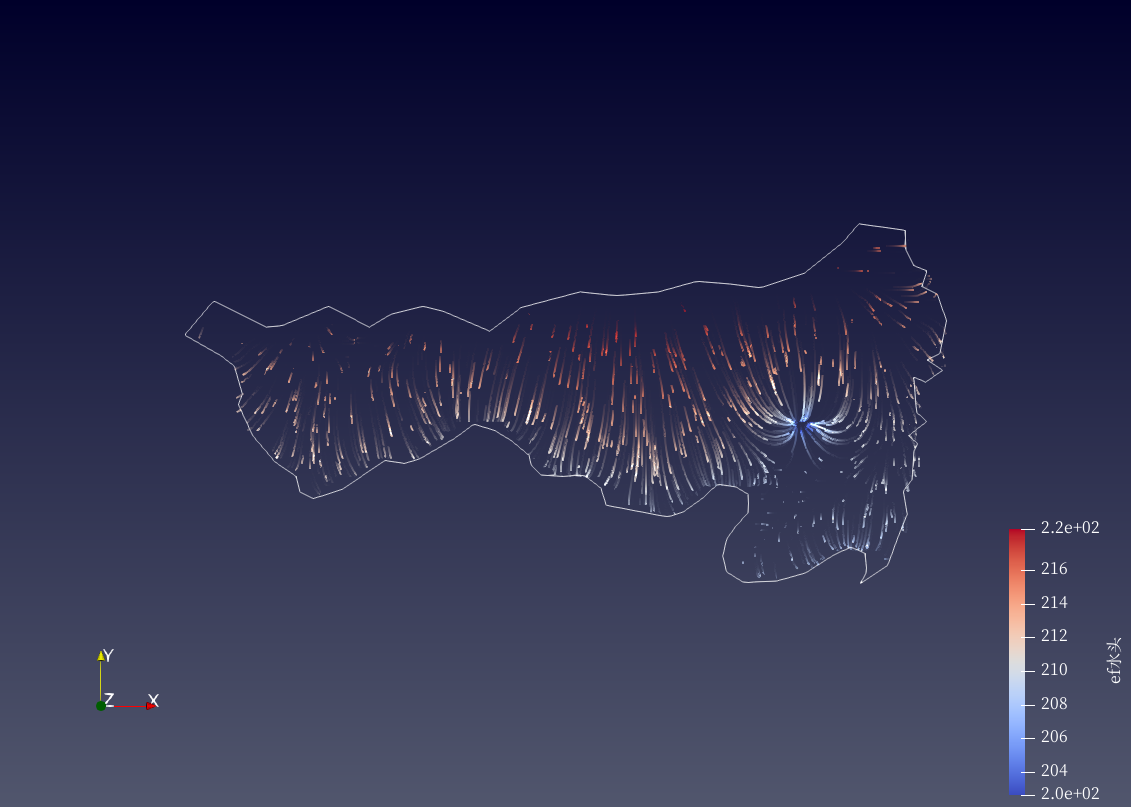
创建MT3DMS模型
基于MODFLOW模型的运行结果,创建MT3DMS模型,运行溶质运移模型。
选中efModFlow2005.nam图层,点击模拟->MT3DMS->创建MT3DMS模型,生成创建MT3DMS模型1图层,在属性面板数据子面板中,将默认有效孔隙度设为0.3,默认纵向弥散度设为20,默认横纵弥散比和垂纵弥散比分别为0.2和0.1,点击应用完成设置。

选择创建MT3DMS模型1图层,点击模拟-> MT3DMS->层赋值,选择表格->散点1图层为属性图层,点击确认生成层赋值1图层,将其改名为200-有效孔隙度2-层赋值图层。
在该图层属性面板中选择属性类别为有效孔隙度,层号为2,有效孔隙度选择为porosity数列,点击应用完成设置,为模型第二层设置有效孔隙度。
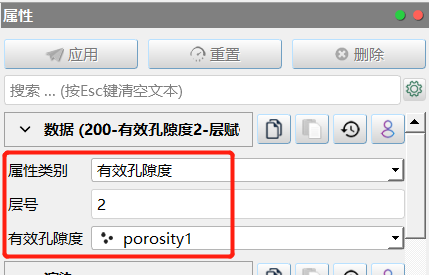
在对象浏览器中选择landfill-散点->曲面1图层,点击工具箱->属性->计算器,生成属性计算器1图层,将其重命名为补给浓度-属性计算器1图层,在该图层属性面板数据子面板中,结果数列名称设为ef补给浓度,数值为20000,点击应用完成设置。

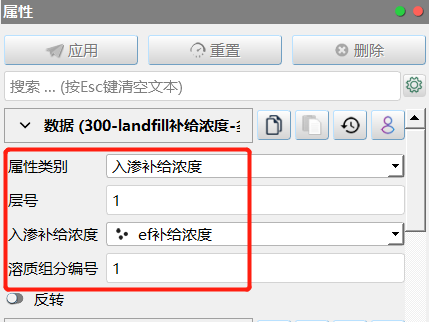
选择200-有效孔隙度2-层赋值图层,点击模拟-> MT3DMS->多边形赋值,选择补给浓度-属性计算器1图层为属性图层,点击确认生成多边形赋值1图层,将其重命名为300-landfill补给多边形-多边形赋值图层。
在该图层属性面板数据子面板中将属性类别选为入渗补给浓度,层号为1,入渗补给浓度选择ef补给浓度数列;在渲染子面板中将渲染方式改为曲面网络,色彩设置为ef入渗补给浓度,点击应用完成设置,为模型设置垃圾填埋场区域的入渗补给浓度。视图窗口如下图所示:
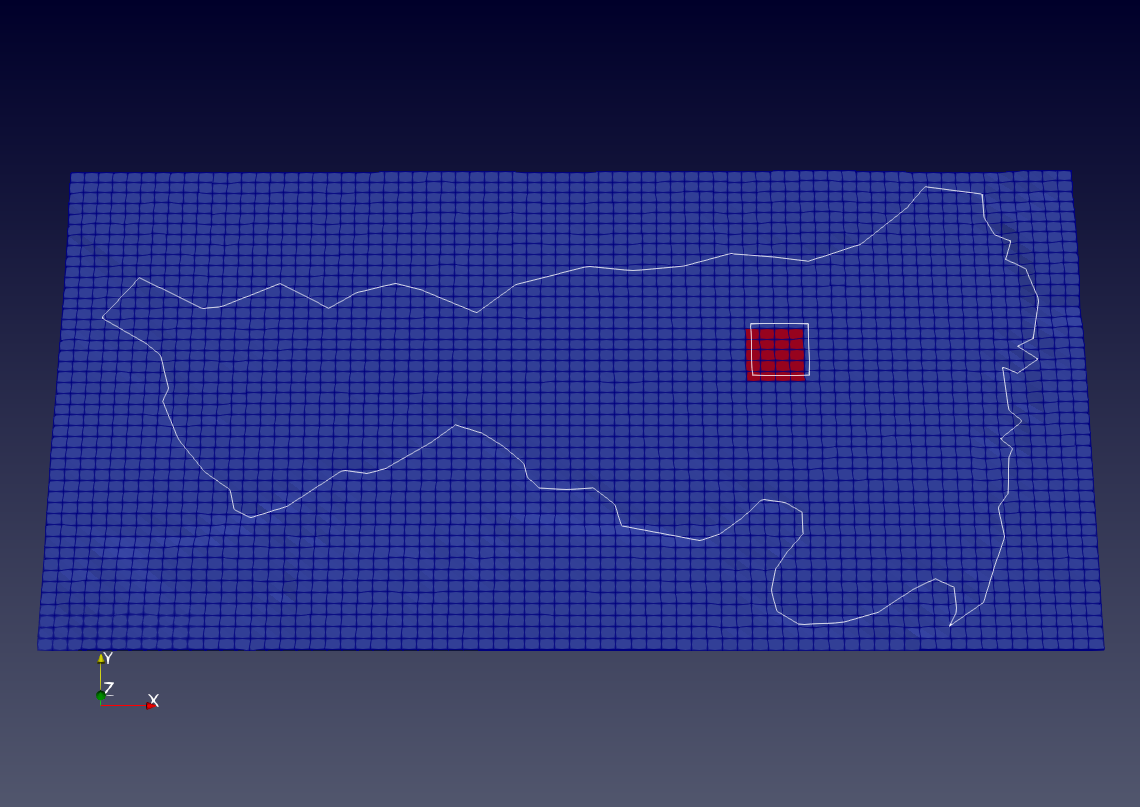
解释运行MT3DMS模型
解释运行创建完成的MT3DMS模型,查看垃圾渗漏液污染烟羽。
选中300-landfill补给多边形-多边形赋值图层,点击模拟-> MT3DMS->解释运行,生成解释运行MT3DMS1图层。在该图层的属性面板中,设置总模拟时间为3000,输出步数为10,勾选添加指定时间选项,将指定时间值设为0.0001,GCG收敛标准设为0.0001。点击应用,系统将自动编译并运行MT3DMS模型。在landfill.modflow文件夹所在位置生成同名的landfill.mt3dms文件夹。
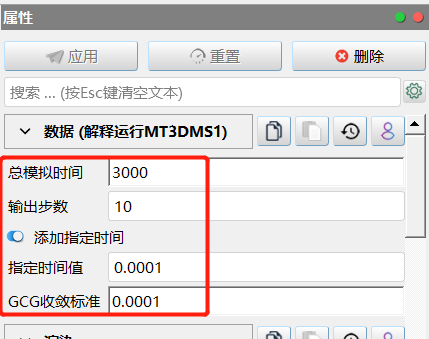
点击文件菜单栏中的打开选项,或点击界面上方的
按钮,选择上一步中生成的model.mt3dms文件夹中的MT3D.CNF文件。对象浏览器中生成MT3D.CNF图层,在该图层属性面板数据子面板中,将模型原点设为(612087,3427321,0),点击应用导入MT3D文件。
为加快MT3DMS解算速度,溶质运移模型输出步数为10,可通过时间定序补齐增加时间步。在对象浏览器中选择MT3D.CNF图层,点击模拟->数据补齐->时间补齐(定序),生成定序时间补齐1图层。在该图层属性面板数据子面板中,将时间步长设为10,点击应用对溶质运移模型结果进行时间加密。

由于非活动区域污染物浓度较高,需要对该区域进行裁切。选中定序时间补齐1图层,点击工具箱->空间拓扑->等维裁切,生成等维裁切1图层。
在该图层属性面板数据子面板中,将切块类型设为数据系列,数据系列设为ef浓度_MT3D001,裁切值设为20000,勾选下方的反转选项;在渲染子面板中,将渲染方式设为曲面,色彩设为ef浓度_MT3D001,点击下方的重置颜色阈值到数值边界
按钮,点击应用完成设置。点击动画工具,查看不同时间污染烟羽分布:
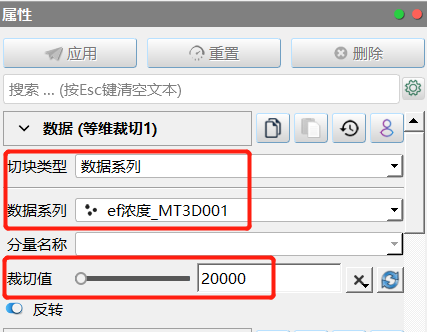
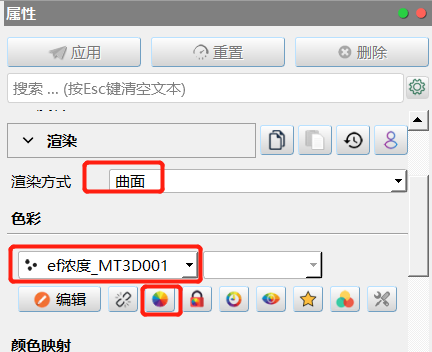

选择等维裁切1图层,在选择面板中,勾选散点标签中的ef浓度_MT3D001选项,勾选视图窗口上方的交互选择散点数据选项,在模拟区移动鼠标查看东部抽水井和垃圾填埋场南部河流区域的污染物浓度。
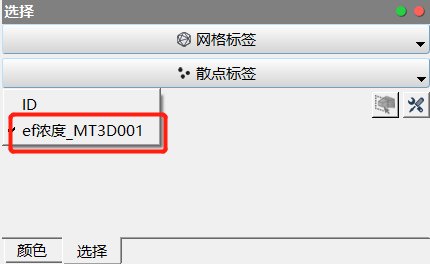

小结
完成本指南中的算例后,可以学到以下内容:
- 如何创建并运行地下水MODFLOW水流模型;
- 如何使用tif文件为MODFLOW模型赋值;
- 如何使用csv和txt文件为MODFLOW模型赋值;
- 如何使用shp文件为MODFLOW模型赋值;
- 如何对shp文件进行提取与赋值;
- 如何保存和导入efd图层文件;
- 如何定义MT3DMS模型中的浓度边界;
- 如何创建并运行MT3DMS水流模型;